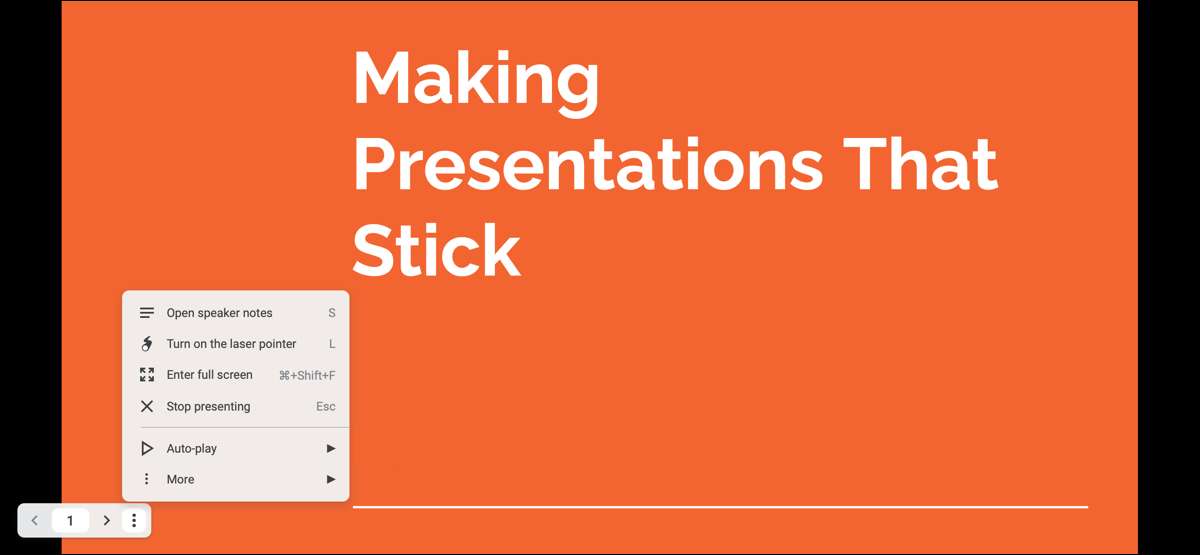
Atunci când sunteți prezentarea unei expuneri de diapozitive, ultimul lucru pe care ar trebui să vă faceți griji este cum să-l controleze. Cu bara de instrumente prezentator Prezentări Google, puteți să vă concentrați asupra prezentării, nu navigarea.
Google a ascultat utilizatorii și actualizat bara de instrumente prezentator în primăvara anului 2021. Această nouă versiune permite prezentatorii să se bucure de o bară de instrumente discret, cu butoane simple, la îndemână pentru a controla spectacol. În plus, această bară de instrumente mic oferă alte caracteristici utile în pachetul său de mici. Să vedem ce e înăuntru.
Începe prezentarea de diapozitive
Pentru a vă reaminti, puteți începe prezentarea Prezentări Google într-o serie de moduri diferite.
După deschiderea slideshow-ul, faceți clic pe Vizualizare & gt; Prezent din meniu, sau să utilizeze prezenta drop-down din colțul din dreapta-sus și selectați „prezentă de la început.“
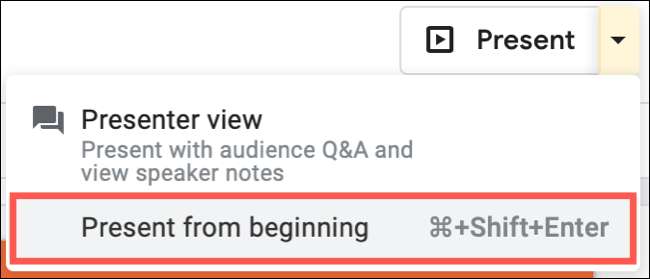
Cu slideshow-ul gata pentru a merge, a muta cursorul în colțul din partea stângă jos a ecranului și se va afișa pe ecran bara de instrumente prezentator.
Funcțiile Google Prezentări prezentator Bara de instrumente
Bara de instrumente prezentator este transparent, dar luminează când plasați cursorul peste ea. Acest lucru oferă un frumos, aspect subtil pe tot parcursul prezentării.

Cele două săgeți vă permit să a derula înainte sau înapoi un diapozitiv la un moment dat. Dacă faceți clic pe numărul de diapozitive în centru, pe care se poate accesa un anumit diapozitiv în prezentare. Acest lucru vă oferă control total al emisiunii.
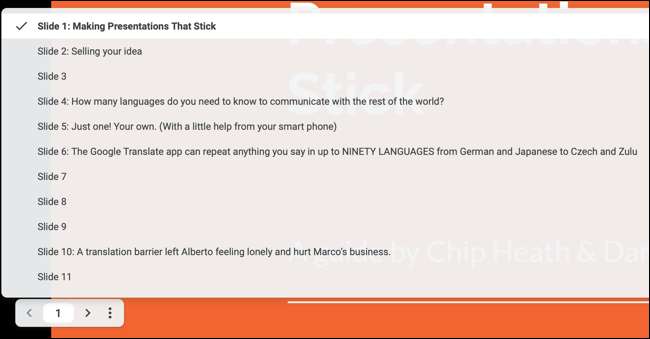
Pe partea dreaptă a barei de instrumente, aveți meniul suplimentar (trei puncte). Caracteristicile din acest domeniu permit să faci și mai mult, cu prezentarea. Aici, vom menționa câteva coarne mari.
Deschideți difuzorul Note
Dacă doriți să utilizați funcția nota difuzor pentru a vorbi de puncte în timpul prezentării, le puteți deschide selectând „Note Deschideți Speaker“ din meniul. Veți obține o fereastră separată pe care le pot controla și va închide când ați terminat cu ea.
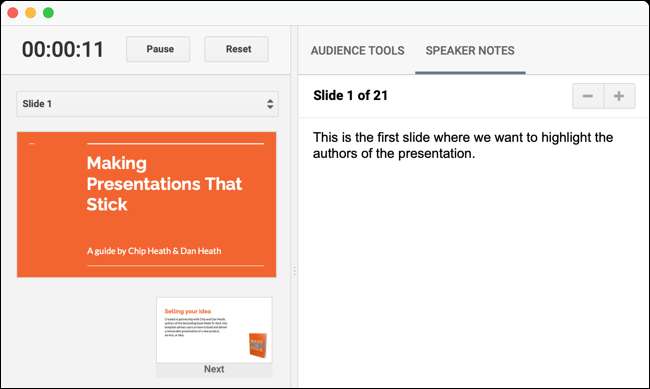
Porniți indicator laser
Cu built-in laser pointer rosu, subliniind parti ale unui diapozitiv e floare la ureche. Dați clic pe „Porniți indicator laser“ din meniu. Puteți face clic din nou pentru a dezactiva indicatorul cu laser sau de a folosi tasta „L“ de la tastatură ca scurtătură rapidă.
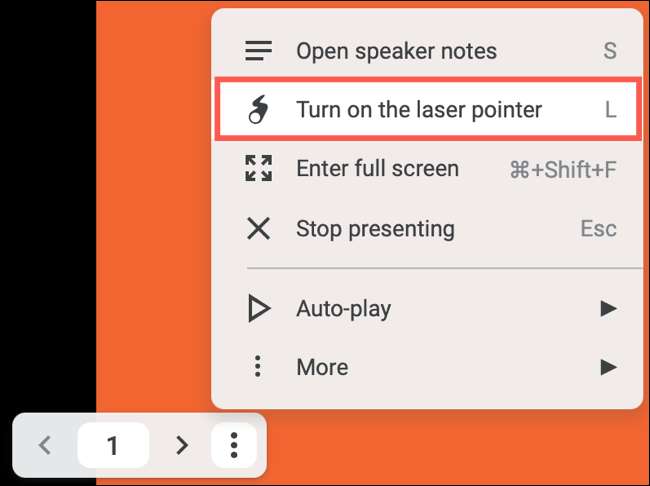
Activați modul de redare
Dacă preferați slideshow-ul pentru a juca pe cont propriu, selectați „Auto-Play“ din meniul suplimentar. Se va afișa o listă de tip pop-out de intervale de timp pentru fiecare diapozitiv. Alege una și urmăriți automat emisiunea jocul.
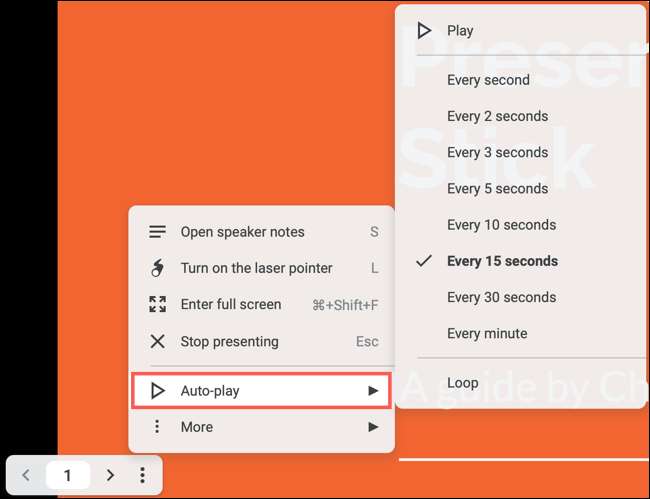
Puteți apăsa, de asemenea, „buclă“ pentru redarea continuă a prezentarea de diapozitive. În cazul în care prezentarea ajunge la ultimul diapozitiv, se va relua de la început.
Mai multe opțiuni de diaporamă
În partea de jos a meniului preaplin este un „mai mult“ opțiune. Când selectați acest lucru, poți să faci lucruri, cum ar fi de a începe o Q & amp; A pune la dispoziția publicului a descărca prezentarea în format PDF sau fișier PowerPoint , Sau imprimarea de prezentare.
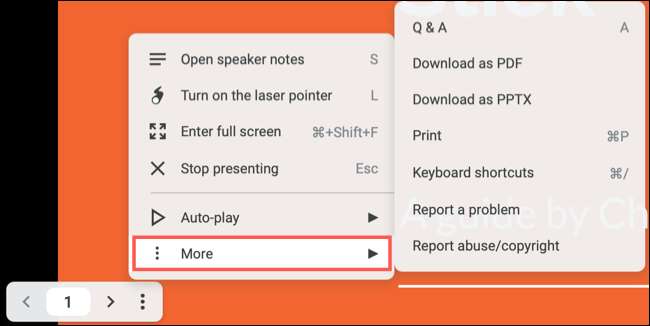
Puteți alege, de asemenea, „Comenzi rapide de la tastatură“ pentru a deschide o fereastră separată. Veți vedea toate la îndemână comenzile rapide de la tastatură Google Slide puteți utiliza în timpul prezentării de diapozitive.
Cu bara de instrumente prezentator Google Slide-uri, veți avea tot ce ai nevoie și mai mult pentru o prezentare de succes. Dar, dacă aveți nevoie de ajutor suplimentar, să ia o privire la nostru ghidul începătorului pentru Prezentări Google pentru unele sfaturi de mare!







